Продолжаем тему песочницы Windows. В этой части мы развернем службы репликации DFSR, несколько виртуальных машин и к концу статьи получим готовый к тестированию стенд.
Перед началом
Перед тем как продолжить, очень рекомендую ознакомиться с необходимой для развертывания инфраструктурой. В предыдущей части описаны действия по установке необходимого ПО на которых будет основана текущая и будущие подобные статьи.
Моделирование и описание песочницы
В этот раз наша лаборатория будет состоять из 3х узлов:
- lab-dc1 — контроллер домен.
- lab-dfsr1 — член домена, узел-репликант DFSR.
- lab-dfsr2 — член домена, узел-репликант DFSR.
Готовимся к развертыванию
Конфигурация песочницы
Клонируем репозиторий проекта при помощи git.
git clone https://github.com/mdcowse/vagrant-sandboxie
Либо скачиваем zip архив проекта.
https://github.com/mdcowse/vagrant-sandboxie/archive/master.zip
Описание структуры проекта
Рассмотрим структуру папок и файлов и определим назначение интересующих нас объектов.
LAB
│ README.txt
│
├───0_Localhost
│ Vagrantfile
│
├───1_Domain
│ Vagrantfile
│
├───2_DomainDFSR
│ Vagrantfile
│
└───provision
ConfigureRebootOnNode.ps1
DSCConfigureDFS.ps1
DSCInstallDFS.ps1
DSCInstallDHCP.ps1
DSCInstallDomain.ps1
DSCJoinDomain.ps1
PreDSCInstall.ps1
- LAB — Корневая папка лаборатории (задается произвольно).
- 2_DomainDFSR — папка нашего проекта. Цифра 2 означает нашу вторую часть статьи , где мы рассматриваем сценарий конфигурации DFSR.
- Vagrantfile — файл с указаниями по разворачиванию виртуальных машин.
- provision — папка, где будут лежать сценарии DSC (будут использоваться для конфигурации виртуальных машин).
Ниже определим назначение сценариев .ps1
- ConfigureRebootOnNode.ps1 — конфигурирует перезапуск хоста, если это необходимо.
- DSCInstallDHCP.ps1 — устанавливает роль DHCP, RSAT-DHCP, авторизует DHCP сервер в AD после установки и конфигурирует область.
- DSCInstallDomain.ps1 — устанавливает роль AD DS, RSAT-ADDS, конфигурирует домен PARTY.HARD.
- DSCJoinDomain.ps1 — добавляет хост в домен Active Directory.
- PreDSCInstall.ps1 — устанавливает необходимые для работы модули DSC.
- DSCInstallDFS.ps1 — устанавливает компонент DFSR.
- DSCConfigureDFS.ps1 — конфигурирует компонент DFSR.
Разворачиваем песочницу
Постановка задач
В процессе развертывания мы с вами выполним:
- Создадим группу репликации под названием Test с топологией типа Полная сеть.
- Добавим 2 узла-репликанта к группе.
- Создадим папку для репликации по адресу C:\DFS.
- Убедимся в том, что репликация функционирует.
Приступаем
Открываем папку нашего проекта (2_DomainDFSR), кликаем правой кнопкой мыши на пустом месте и выбираем пункт Открыть Powershell здесь, либо Открыть командную строку здесь и Выполняем команду:
vagrant up
Теперь занимаемся своими делами, ждем когда завершится процесс, ведь в этом суть автоматизации. 🙂 Напоминаю, что скорость выполнения сильно зависит от производительности вашей системы.
Проверяем результаты, подключаемся к ВМ через RDP
Песочница готова, теперь предлагаю проверить действительно ли нам удалось развернуть то, что мы хотели. В предыдущих статьях, мы выполняли вход через менеджер управления VirtualBox. Никто не мешает и дальше продолжать его использовать. Для разнообразия, предлагаю в этой статье воспользоваться подключением на ВМ через RDP. Сразу возникает вопрос — на какой адрес подключаться?
Для того, чтобы уточнить актуальный порт подключения к нашим ВМ нам необходимо выполнить в консоли следующую команду:
vagrant port <vmname>
Посмотрим список перенаправленных портов для узла lab-dfsr2.
vagrant port lab-dfsr2
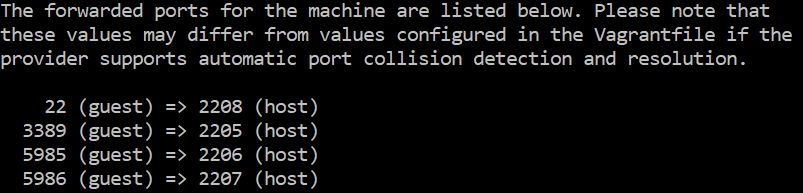
Отсюда мы можем понять, что 2205 порт хостовой машины транслируется в 3389 порт гостевой (В нашем случае, при создании ВМ через vagrant, мы используем для конфигурации сетевой интерфейс типа NAT. В связи с этим итоговый адрес для подключения к узлу lab-dfsr2 по RDP — 127.0.0.1:2205).
Обращаю внимание на тот факт, что эти порты не указаны явно в конфигурации и в вашем случае порты могут отличаться. Также напоминаю, что мы используем наработки из первой части статьи. Если вам непонятны некоторые моменты, рекомендую ознакомиться с предыдущими частями статьи.
Учетная запись для подключения — PARTY\Administrator с паролем vagrant.
Идем дальше. Заходим в оснастку Управление DFS на узле lab-dfsr2 и открываем раздел Репликация.
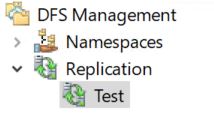
Выберем созданную группу репликации.
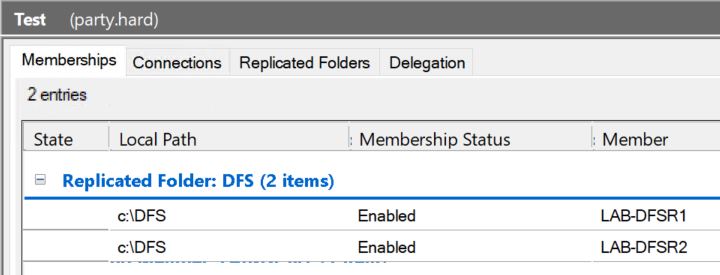
Переходим во вкладку Подключения.
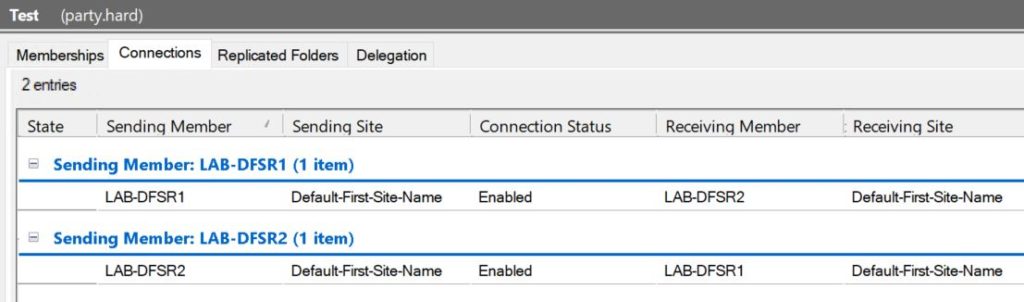
Перейдем в локальную папку которая используется для репликации.
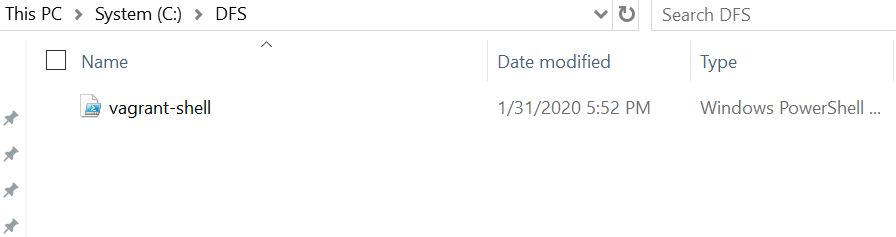
Дальше мы перейдем в папку для репликации на удаленном хосте.
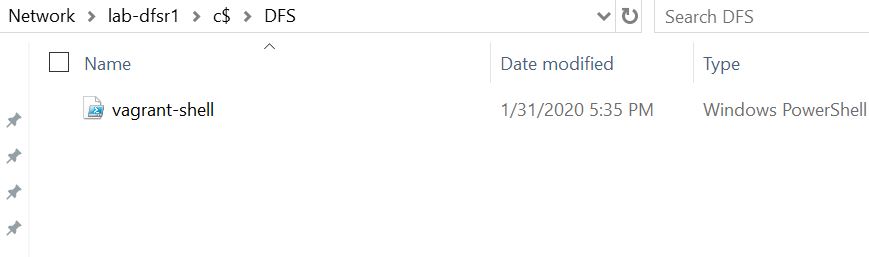
Создадим файл под названием test file локально.
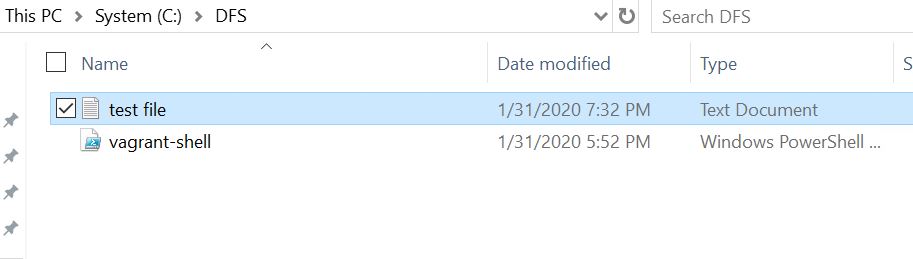
Проверим изменения на удаленном хосте.
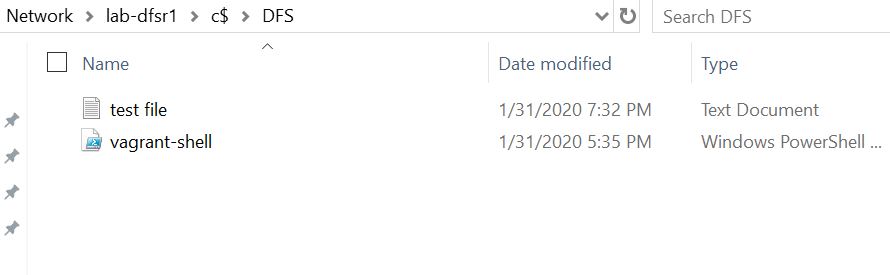
Итоги
Коллеги, сегодня нам с вами удалось расширить нашу песочницу. На выходе мы получили готовый тестовый стенд для наших экспериментов. Это может послужить для вас отличной базой для знакомства или отладки DFSR. В следующей части нам предстоит развернуть терминальные службы Microsoft.
До встречи!
